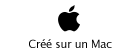Fichiers et dossiers.
Sans ordinateur, comment classer vos documents sur certains sujets particuliers ? Vous écrivez vos informations sur des fiches en carton ou des feuilles perforées ou sur un cahier. Vous regroupez vos différentes fiches dans des chemises en papier, puis des chemises en carton, que vous mettez ensuite dans des dossiers suspendus ou dans des boites en carton et enfin dans une armoire ou un placard. Vous prenez soin de marquer sur les fiches, les chemises, les boîtes, le sujet ou le regroupement de documents.
N’est-ce pas ainsi que vous rangez vos factures, vos lettres, vos impôts? Sans faire de discours, vous avez de la méthode pour classer et retrouver facilement vos archives, vous n’aurez donc pas de difficulté à comprendre le mécanisme des dossiers. Et à vous retrouver facilement vos données.
Un fichier c’est un peu un document papier composé de une ou plusieurs pages.
Vous pouvez avoir un très grand nombre de fichiers ou de dossiers se rapportant à un ou plusieurs sujets.
Pour identifier le contenu d’un fichier vous lui donnerez un nom mnémonique pour le retrouver facilement.
Pour ne pas vous compliquer la vie informatique (surtout quand vous débutez avec votre nouvel ordinateur) vous allez probablement déposer votre fichier sur le bureau pour vous simplifier la vie et rapidement cela deviendra ingérable.
Cela est d’autant plus dommageable que le système Windows 8 contient un dossier appelé mes documents, un autre mes images, mes vidéos, etc.
Rappelons qu’un nom de fichier ou de dossier peut aller jusqu’à 255 caractères maximum; évitez cependant de raconter votre vie dans les noms de fichiers trop longs.
Quand vous aurez des fichiers sur des sujets différents, créez des dossiers et regroupez vos fichiers dans des dossiers adéquats.
Quels caractères utiliser dans les noms de fichiers ou de dossiers ?
Vous pouvez utiliser des caractères majuscules ou minuscules ; Windows et Mac OS ne font pas de différences. Par contre Unix fait la différence entre les majuscules et les minuscules (en anglais on dit case sensitive); alors attention si vos fichiers sont destinés à Internet tenez en compte (le serveur de votre Fournisseur d’Accès Internet (FAI) est peut-être sous Unix)).
Certains caractères spéciaux sont interdits dans les noms de dossiers et de fichiers, le mieux c’est de n’en utiliser aucun, sauf le tiret (-) ; de même il est préférable d’utiliser le souligné (_ underscore en anglais) au lieu de l’espace.
Rappel de quelques extensions de fichiers.
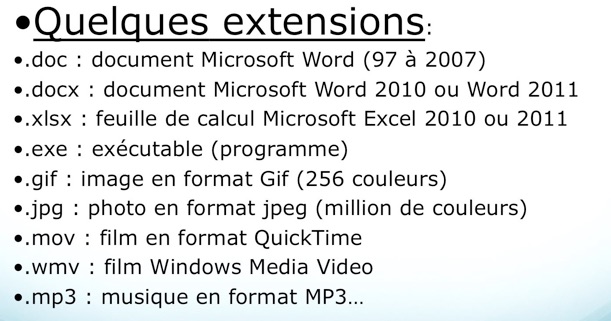
Ce n’est qu’une petite liste d’extensions de fichiers.
Les extensions (sur 3 ou 4 caractères) font la liaison avec le programme qui a créé le fichier.
Il est possible de modifier ce lien.
Les dossiers de l’utilisateur.
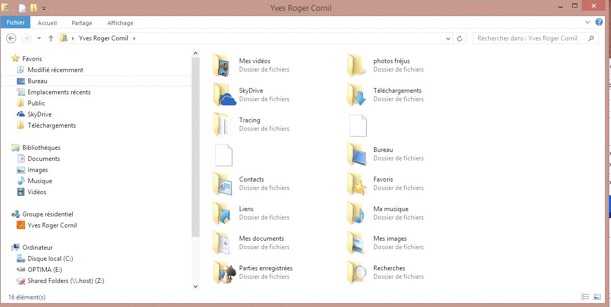
En plus de la création de 4 bibliothèques, Windows 8 crée d’autres dossiers pour chaque utilisateur.
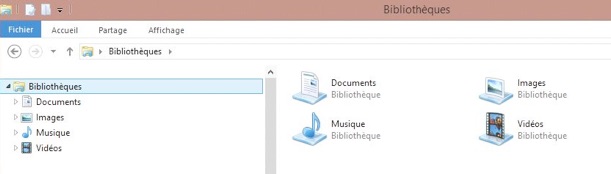
Les bibliothèques.
Les chemins (path en anglais).
Un chemin (path), c’est l’ensemble des dossiers à parcourir pour aboutir à un fichier.
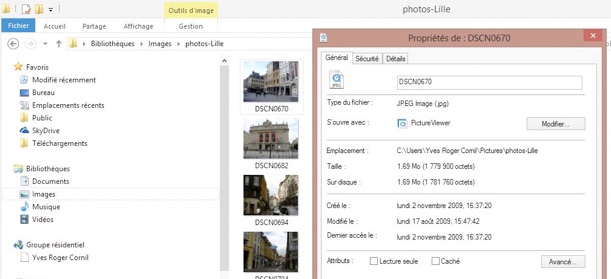

Ici le fichier DSCN0670.JPG est dans le dossier photo-Lille, qui est dans le dossier images (Pictures), de l’utilisateur Yves Roger Cornil, dans les utilisateurs (Users) sur le disque C:.
C:\Users\Yves Roger Cornil\Pictures\photos-Lille\DSCN070.jpg
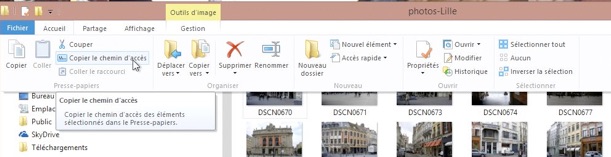
Vous pouvez récupérer le chemin d’accès d’un fichier en cliquant sur l’outil correspondant de l’onglet accueil.
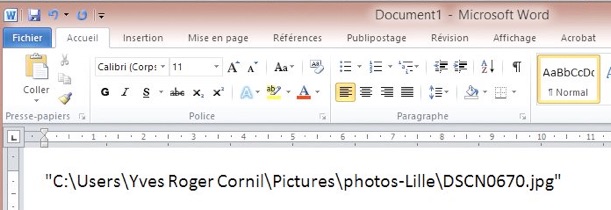
Vous pouvez copier le lien, ici dans Microsoft Word.
Identifications des supports.
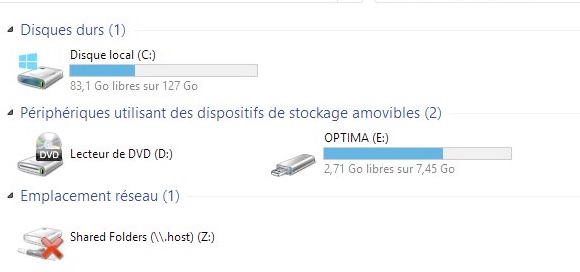
Depuis MsDos les supports sont identifiés par une lettre et : (2 points).
Ici on a le disque local (C:) qui contient le système d’exploitation Windows 8, le lecteur de DVD (D:), une clé USB OPTIMA (E:) et des dossiers partagés (shared folders (Z:).
Pour suivre :
Page mise à jour le 16 septembre 2012